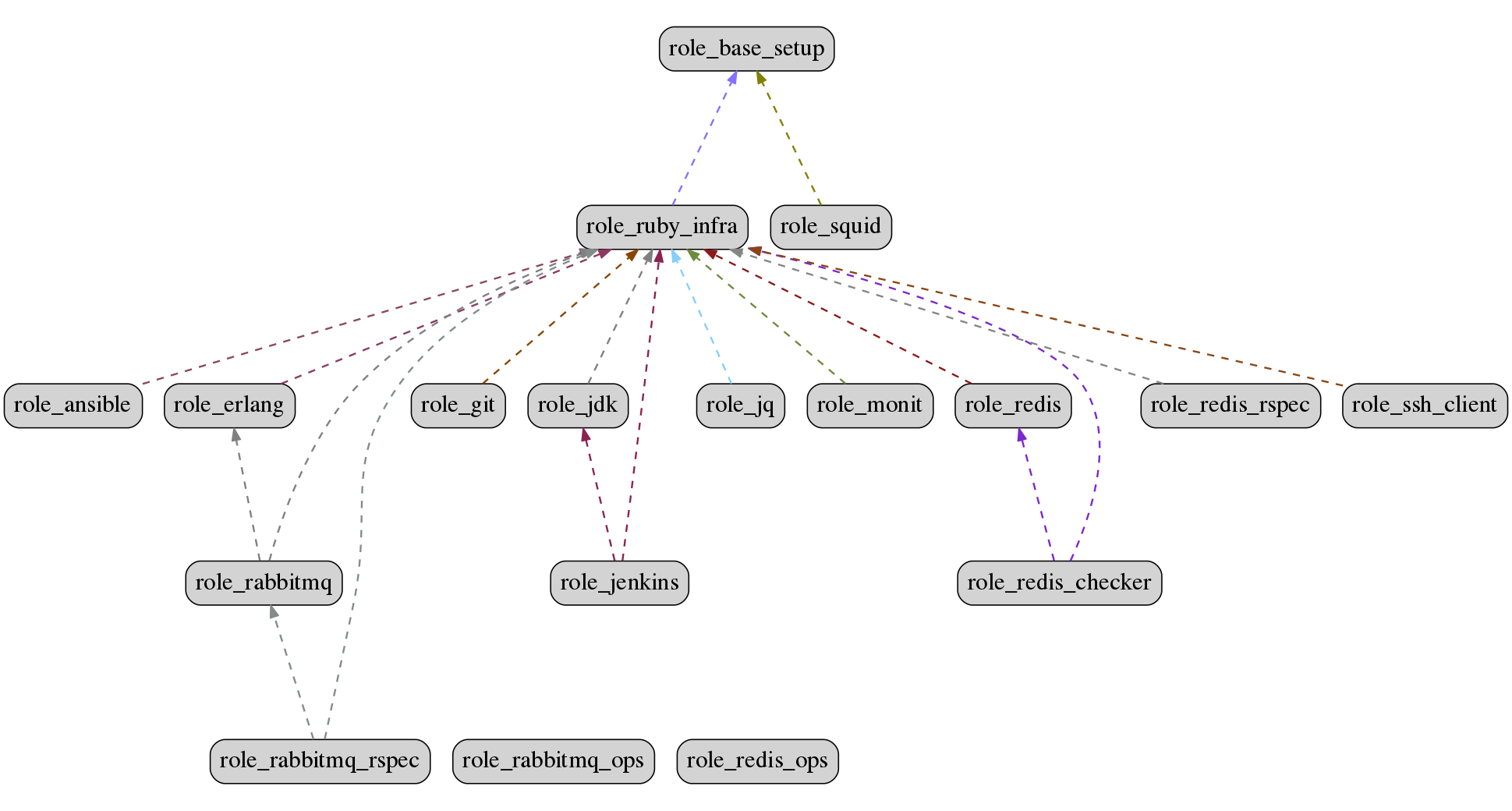前回、Ansibleのインベントリとvarsの可視化を行いました。
が、おそらく(私の経験上)「Ansible」「依存関係」ときて分かりにくいものといえば、roleの依存関係ではないでしょうか?
TL;DR
以下の方に便利です。
- 既にAnsibleを最大限活用しており、たくさんのロールが作られている
- ロールのmetaにはちゃんと
dependenciesを記載して、ロール間の依存関係を定義している - 正直、ロールが多すぎてロール間の関連を把握しきれない
上記の方に対して、ansigenomeというツールによって、複数のroleに対して以下の情報が得られるようになります。
- roleの統計を一覧化できる
- role間の依存関係を可視化できる
大体以下のようなイメージになります。
ロールの依存関係を明記する
可視化…の前に、そもそもの話。
Ansibleのロール(role)には、依存関係を記載することができます。
例えば、role-elasticsearchとrole-jdkという2つのロールがあったときに、role-elasticsearchを動かすためには、事前にrole-jdkを動かす必要がある、といったような使い方をします。この例では、ElasticsearchはそもそもJDKがインストールされていないと動かないので、そうしたソフトウェアの動作上の依存関係(制約)を定義するときに活用します。
上記リンクの通り、依存関係は meta/main.yml の中に、 dependencies:と明記することができます。
dependencies:
- role-jdk
また、システムとして扱う際には、「どのイメージでも前提として入れなければならない基本パッケージ」というものもあるかもしれません。いわゆる、「common」や「base」といわれるroleのことです。
AnsibleのBest Practicesでも、同様のディレクトリ構成が示されています。
ロールの依存関係を明記するメリット
依存関係を定義することによって、以下のようなメリットがあります。
ロールを小分けにすることで、再利用が行いやすくなる
例えばJDKやruby、pythonなど、「前提としてインストールされるべきもの」を別ロールにすることで、他のロールでも利用しやすくできます。
ロール(得てしてミドルウェア)の記載が簡潔かつ最小限になる
playbookファイルには、上記の例でいう「子」のロールしか記載する必要がありません。
従って、いちいち前提のロールを把握してplaybookに書く必要がなく、自然と「動かしたいものだけ」書けばよいことになります。
ロールの依存関係を明記するデメリット
ほぼAnsible-Galaxyを動かすことが前提になる
デメリット…と言うほどまであるかは分かりませんが、上記のように依存関係を書いてしまうと、そのロールだけ準備しても動かなくなります。
上記の例でいう、role-elasticsearchというロールだけ準備しても動きません。なぜなら、role-jdkが手元にないからです。
また、role-jdkを活用しようとすると、そのロール単体でGitリポジトリに配置するしかありません。従って、Ansible-Galaxyの利用がほぼ暗黙的な前提となります。
ロールの依存関係を俯瞰で把握するのが難しい
playbookが1つしかない場合は、複数のroleもplaybook内に含めてしまう、いわば「全部入り」の構成にすればそれほど問題にはならないのですが、playbookを複数で運用し始めると、途端にカオスになっていきます。roleを分割していったことにより、果たしてこのroleはどんな依存関係があるのか?直接の依存関係は見ればよいものの、その先は?というのがどんどん複雑化してきます。
このエントリは、この「把握」を行いやすくするためにansigenomeというツールを紹介するものです。
ansigenomeでロールの情報を可視化する
Chefでは、berkshelfがberks viz コマンドでcookbookの依存関係を可視化できるのに対し、 同様のことをAnsibleではansigenomeによって実現してくれます。
インストール
上記のREADMEの通りですが、pipコマンドで一発です。
$ sudo pip install ansigenome
これから行うことは、皆さんが作ったロールを1つのディレクトリに集めた上で行ってください。
大体以下のようなイメージです。
role_dir/
├ role_a
├ role_b
├ role_c
└ role_d
ロールの統計情報を見る
ansigenome scan コマンドで、ロールの統計の一覧を見ることができます。
ただ、初回実行時はコンフィグのセットアップになるので、適当にEnterを連打してください。
表示にある通り、$HOME/.ansigenome.confというファイルが作られるようになります。
$ ansigenome scan <ロールのディレクトリ>
Welcome to ansigenome, you are seeing this message because there
were no available config files to load.
Answering the questions below will setup a global config, you
only need to do this once. You can also exit with CTRL+D.
This config file will be placed in $HOME/.ansigenome.conf for now.
What's your name? []:
Which company do you belong to? []:
What's your website? []:
What's your e-mail address? []:
What's your twitter name without the @? []:
Which source control are you using? [git]:
Which host are you using for SCM? [https://github.com]:
What's your user name on the above host? [someone]:
How are your roles prefixed in the url? [ansible-]:
Pick a license type by choosing a number:
1. MIT
2. GPLv2
3. GPLv3
4. AGPLv3
5. LGPL
6. Apache-2.0
7. BSDv2
8. BSDv3
9. Other
[]: 1
初回セットアップが終わったら、再度同じコマンドを実行してみてください。
すると、以下のような表示が見られます。

- ロールの一覧
- defaultsで設定しているvarの数
- factを設定している数
- ファイル数
- 行数
- ロール全体のチェック
- READMEが書かれていないロール数
- meta情報が存在していないロール数
しかも、色付きで分かりますね。どのロールがどのような状態で、どのような問題があるのかが分かります。
ロール間の依存関係を可視化する
さて、いよいよロール間の依存関係を図にします。ansigenome exportコマンドによって、graphviz用のファイルを生成することができます。
$ ansigenome export <ロールのディレクトリ> -f dot -o <dotファイルの出力先パス(例: /tmp/hoge.dot)>
例えば以下のようなイメージです。
$ ansigenome export roles/ -f dot -o /tmp/test.dot
本当は、-f png によって直接pngファイルへ出力できるはずなのですが、エラーで出力できず…。
dotファイルを出力した後は、dotコマンドによってpngに変換します。
dotコマンドはgraphvizをインストールすることで利用できるようになります。インストールは前回の記事もご覧ください。
$ dot -Tpng -o <出力先のpngファイルのパス(例: /tmp/hoge.png)> <読み込むdotファイル>
例えば以下のようなイメージです。
$ dot -Tpng -o /tmp/test.png /tmp/test.dot
その後、出力されたpngファイルは、以下のようなイメージになります。
どうでしょう?非常に分かりやすくないでしょうか?
ansigenomeの他のオプション
$ ansigenome --help
Usage: ansigenome [config|scan|gendoc|genmeta|export|init|run] [--help] [options]
ansigenome config --help
create a necessary config file to make ansigenome work
ansigenome scan --help
scan a path containing Ansible roles and report back useful stats
ansigenome gendoc --help
generate a README from the meta file for each role
ansigenome genmeta --help
augment existing meta files to be compatible with Ansigenome
ansigenome export --help
export roles to a dependency graph, requirements file and more
ansigenome init --help
init new roles with a custom meta file and tests
ansigenome run --help
run shell commands inside of each role's directory
Options:
--version show program's version number and exit
-h, --help show this help message and exit
ansigenome command --help for more info on a command
このように、READMEやmeta情報を解析した内容から出力することができるようです。
ただ、gendocだけ試してみましたが、問答無用で既存のREADMEを上書きしてしまったので、ちゃんと書いている人には無用かもしれません…。
どんな風に使うべきか
Ansibleを利用している会社・プロジェクト・システムなどで、一体自分たちのロールがどのような状況にあるかを把握するには、非常にわかりやすいツールだと思います。この画像を設計資料に載せておくだけで、全体的なイメージは湧きやすくなるのではないでしょうか?
ただ、単純に可視化するだけでもニヤニヤできるかもしれません。それだけでも楽しくないですか?